2.利用者ポータルへのログイン方法
「e-Net貸出サービス」を利用するための「利用者ポータル」へのログインの仕方をご説明します。
2-1 当館ホームページトップ画面右「Webサービス」の「こちらから」をクリックします。
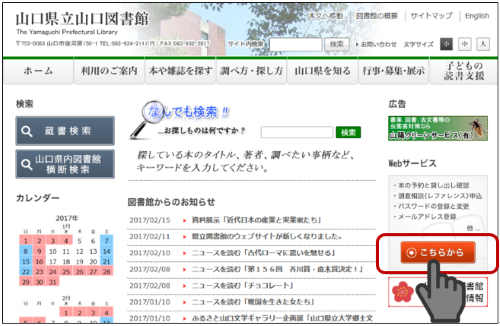
2-2 利用者ポータルをクリックします。
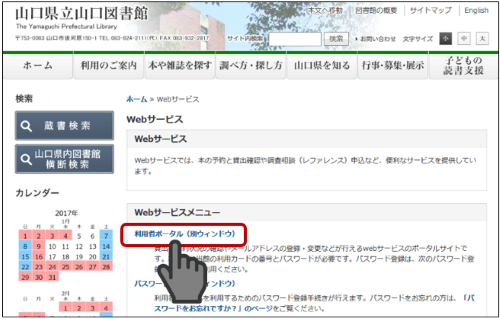
2-3 利用者ポータルのログイン画面が出るので、カード番号とパスワードを入力してログインします。
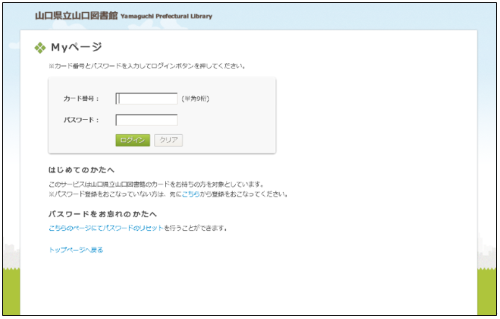
2-4 この画面が出たら、ログイン完了です。なお、利用者ポータルのご利用が終了した際は、「ログアウト」をクリックしてください。
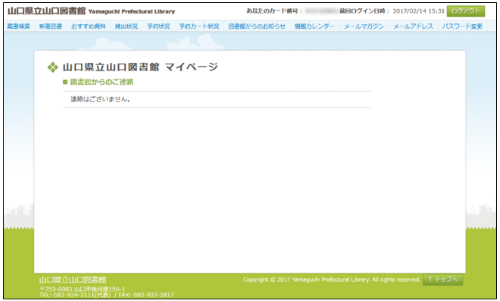
以上で、利用者ポータル画面へのログインは完了です。続いて、「3.利用者ポータルからのe-Net貸出サービス申し込み方法」についてはこちらを、「4.蔵書検索等からのe-Net貸出サービス申し込み方法」についてはこちらをご覧ください。

